WSAPPXは、WindowsストアとMicrosoftのユニバーサルアプリプラットフォームの一部として、Windows10/8コ これは、ストアアプリのインストール、更新、アンインストールに使用されるため、すべての更新プログラムのインストールが完了したら、必要ありません。 しかし、時には、このプロセスが高いディスク、CPU、またはメモリを使用していることがわかる状況に直面することがあります。
WSAPPXのディスク使用率が高い
この問題に直面した場合、問題のトラブルシューティングと修正を試みることができるいくつかのことがあ1]仮想メモリを増やす
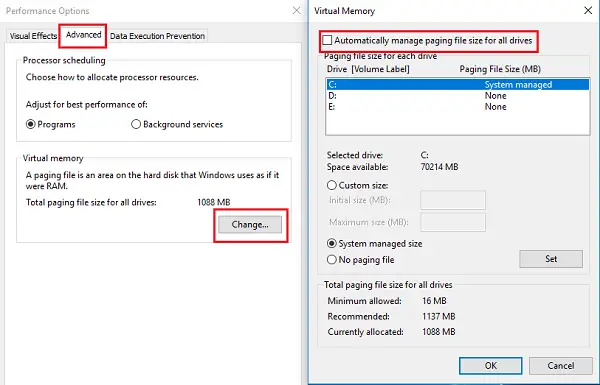
仮想メモリサイズを拡張する必要がある場合があります。 次のようにして実行できます。
- 検索バーに”performance”という単語を入力し、”Windowsの外観とパフォーマンスを調整する”オプションを選択します。”
- 上部のタブの中から”詳細設定”タブを選択します。
- “仮想メモリ”に移動し、”変更”をクリックします。
- “すべてのドライブのページングファイルのサイズを自動的に管理する”チェックボックスをオフにします。
- OSがインストールされているドライブを選択し、”カスタムサイズ”をクリックします。
- RAMのサイズに相当する「初期サイズ」をMB単位で設定し、「最大サイズ」を初期サイズの2倍に設定します。
- “設定”をクリックし、”OK”をクリックしてから、デバイスを再起動します。
これが役立つかどうかを確認します。2]Windowsストアを無効にする
これは2つの方法で行うことができます。 まず、グループポリシーエディタを使用します。 第二に、レジストリエディタで。 両方の方法の手順は次のとおりです。
グループポリシーエディタを使用して
- ‘gpeditと入力します。msc’で検索を開始し、Enterキーを押します。 ローカルグループポリシーエディターが開きます。
- “コンピュータの構成”に移動し、”管理用テンプレート”を選択します。
- 次に、”Windowsコンポーネント”に移動し、”ストア”を選択します。
- 右ペインで”ストアアプリケーションをオフにする”設定を見つけます。
- ‘有効化’と’適用’を選択します。
レジストリエディタの使用
一部のバージョンのWindowsには、グループポリシーエディターオプションがありません。 だから、ここでそれを行うための他の方法です。 しかし、始める前に、最初にデータのバックアップを作成してください。
検索の開始に’regedit’と入力し、’Enter’を押します。 これにより、レジストリエディタが開きます。ここでは、Windowsストアキー内に新しいDWORD値を作成し、RemoveWindowsStoreという名前を付け、値を’1’にする必要があります。 WindowsStoreキー自体が存在しない場合は、作成する必要があります。windowsデバイスを再起動します。
今すぐあなたのwindowsデバイスを再起動します。
windowsストアを無効にすると、サードパーティのWindowsストアアプリをインストールまたは更新できません。 誰かがWindowsストアアプリを今すぐ開こうとすると、画面にメッセージが表示されます:p>
このPCではWindowsストアは利用できません。 詳細については、システム管理者にお問い合わせください。
メール、映画のようなアプリ&テレビ、写真、電卓、およびOneNoteのは、あなたがそれらの頻繁な更新が必要な場合は、この機能を無効にすることはお勧めしませんので、自動更新のために、このアプリを必要とします。P>

3]レジストリのAppXSvcの値を変更します
Jerry Sheltonはコメントに以下を追加します:
レジストリエディタを開き、次の場所に移動します。
HKEY_LOCAL_MACHINE\SYSTEM\ControlSet001\Services\AppXSvc
右のパネルで、Startの値を4に変更します。
コンピュータを再起動します。
4]クリーンブート状態でのトラブルシューティング
何も役に立たない場合は、windowsをいくつかの重要なドライバセットとスタートアッププログラムでのみ実行するために、クリーンブートを実行する必要がある場合があります。 これは、起動プログラムが原因で問題が発生した場合に手動で問題を特定するのに役立ちます。ここで何かがあなたを助けることを願っています。